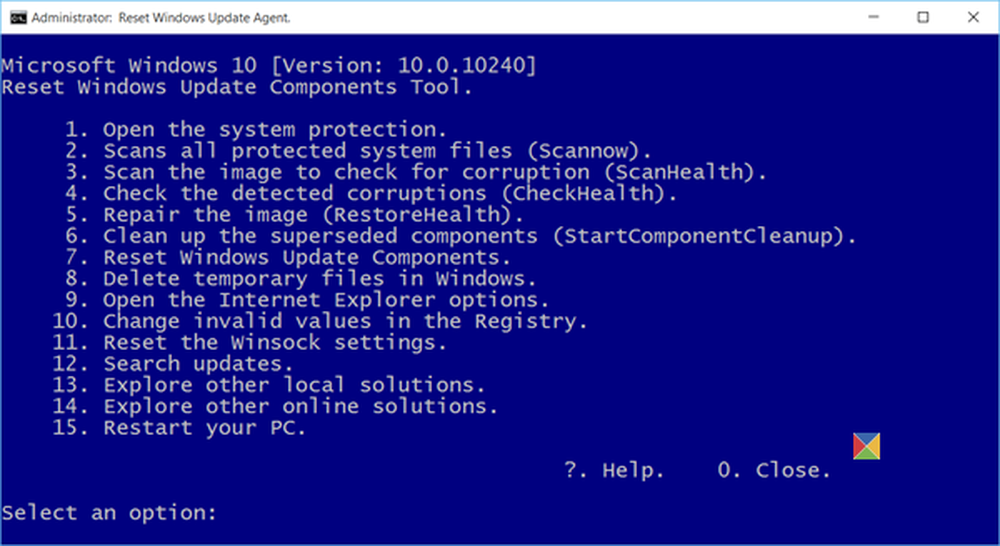Restablecer esta PC le permite restaurar Windows 10 a la configuración de fábrica sin perder archivos

En caso de que su sistema operativo Windows 10 no esté funcionando correctamente y, de hecho, le esté dando problemas, es posible que desee considerar el uso de Restablecer esta PC característica que está disponible en Windows 10. Este tutorial le mostrará cómo restablecer su PC con Windows 10 a la configuración de fábrica sin perder archivos.
Restablecer esta PC Windows 10
Para restablecer su PC con Windows 10:
- Configuración abierta
- Haga clic en Actualización y seguridad
- En el panel izquierdo, seleccione Recuperación
- Ahora en el panel derecho, debajo de Restablecer esta PC, haga clic en Empezar
- Siga las instrucciones en pantalla cuidadosamente.
Siga leyendo para obtener detalles con capturas de pantalla!
Desde el menú de WinX, abra la configuración de Windows 10 y seleccione Actualizar y seguridad como se muestra a continuación.
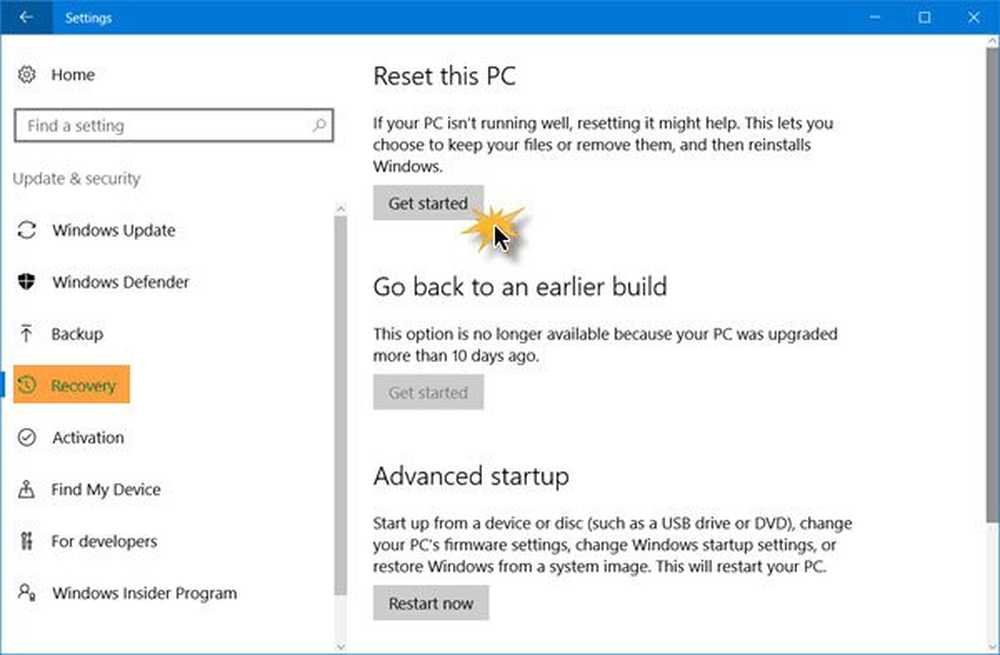
A continuación, haga clic en el Recuperación Enlace, que verá en el panel izquierdo. Ahora bajo Restablecer esta PC, haga clic en Empezar Botón que verá en el lado derecho..
Verás la siguiente ventana abierta. Si no desea perder sus archivos y datos, seleccione el Guardar mis archivos opción. Cuando seleccione esta opción, Windows eliminará sus aplicaciones y configuraciones, pero mantendrá sus archivos y datos personales intactos.
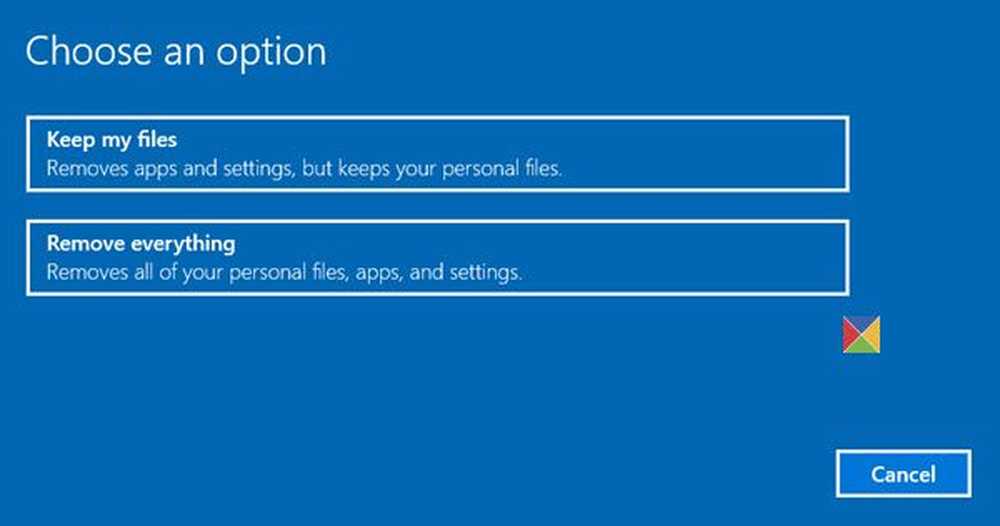
Si desea eliminar todo y comenzar de nuevo, seleccione el Quitar todo opción. Si selecciona la Quitar todo Windows le preguntará si desea eliminar todos los archivos de todas las unidades o solo la unidad donde está instalado Windows. También se le preguntará si desea limpiar las unidades también..
Una vez que haga su selección, verá la siguiente pantalla, donde Windows le dirá que está preparando las cosas..
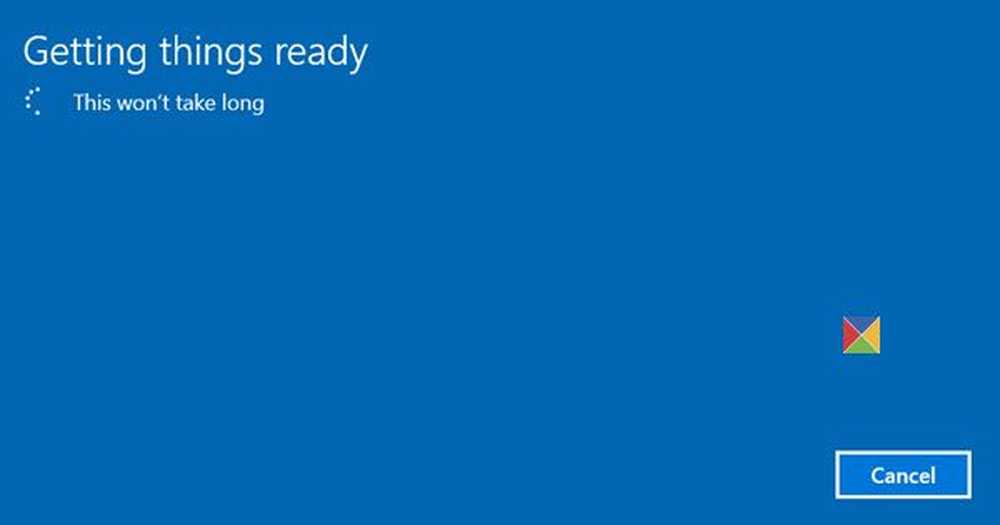
Una vez que Windows esté listo, le mostrará una lista de sus aplicaciones que se eliminarán. También guardará una lista de aplicaciones eliminadas en su escritorio a las que puede acceder después de que finalice la operación de restablecimiento.
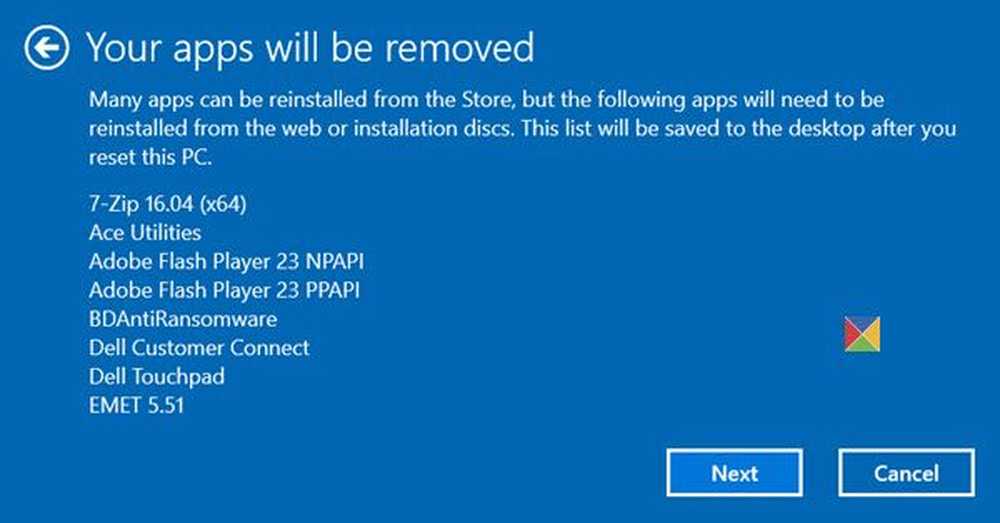
tienes la opcion de Cancelar la operación de reinicio si lo desea. Si desea continuar, haga clic en Siguiente.
Es posible que vea una advertencia que indica que Esta PC se actualizó recientemente a Windows 10. Si reinicia esta PC, no podrá deshacer la actualización y volver a la versión anterior de Windows..
Haga clic en Siguiente para continuar y verá esta pantalla final..
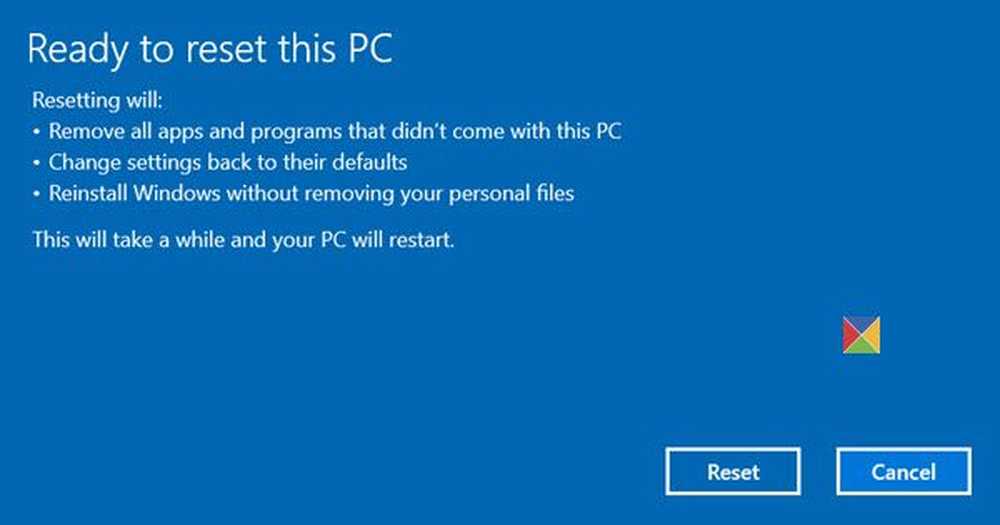
Haciendo clic en el Reiniciar El botón iniciará el proceso, que no podrá interrumpir, así que proceda solo cuando esté seguro..
Se espera que el proceso tarde aproximadamente una hora y su PC puede reiniciarse un par de veces..
Cuando reinicie su PC con Windows 10, todas las aplicaciones, controladores y programas que no vengan con esta PC se eliminarán y su configuración se restaurará a los valores predeterminados. Es posible que sus archivos personales se mantengan intactos o eliminados, según la elección que haya hecho..
Como medida de precaución, todavía le sugiero que haga una copia de seguridad de sus datos en una unidad externa solo para estar seguro antes de reiniciar su sistema operativo Windows 10.
PD: Restablecer esta PC en Windows 10 puede fallar si tiene instalada la aplicación Get Office. Esta publicación puede ayudarlo si recibe un mensaje. Hubo un problema al restablecer el mensaje de su PC..
Todo lo mejor!
Un montón de publicaciones en este sitio web que te ayudarán a restablecer otras funciones o software:
Restablecer todas las configuraciones de la directiva de grupo local | Restablecer aplicaciones de la Tienda Windows | Restablecer caché de la tienda de Windows | Restablecer Papelera de reciclaje | Restablecer la configuración del teclado | Restablecer dispositivos Surface Pro | Restablecer la configuración del navegador Microsoft Edge | Restablecer la configuración de Internet Explorer | Restablecer la configuración del navegador Chrome | Restablecer la configuración de Firefox | Restablecer la configuración de seguridad de Windows | Restablecer la configuración de Firewall de Windows | Restablecer Winsock | Restablecer TCP / IP | Restablecer caché de DNS | Restablecer actualización de Windows | Restablecer cada componente de Windows Update | Restablecer contraseña de Windows | Restablecer la configuración del panel táctil | Restablecer la configuración de WinHTTP Proxy | Reconstruir icono y restablecer caché de miniaturas | Reconstruir caché de fuentes.